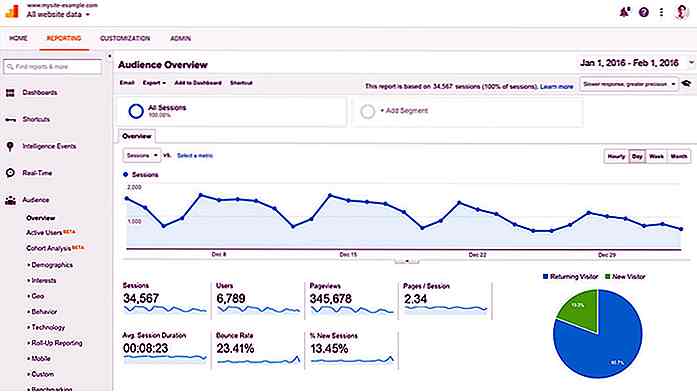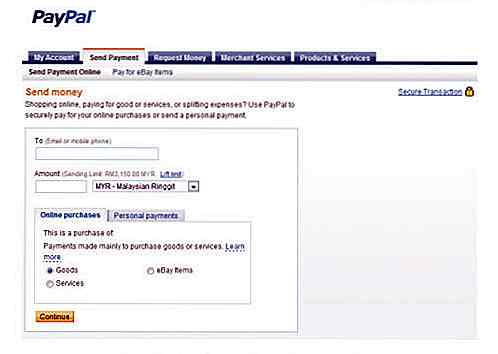it.hideout-lastation.com
it.hideout-lastation.com
Come cambiare sfondi automaticamente in Windows 10
Cambiare automaticamente gli sfondi è probabilmente il modo migliore per mantenere il desktop fresco e pieno di sorprese. Personalmente ho una grande collezione di bellissimi sfondi e mi piace che continuino ad accendere il mio schermo.
Quindi, che tu sia un fanatico del desktop o desideri semplicemente incantare lo schermo del tuo computer, come me, posso mostrarti 3 modi per cambiare automaticamente sfondi in Windows 10 . Diamo un'occhiata.
N. 1: Windows 10 nativo
Windows ha una funzione di presentazione incorporata che può cambiare automaticamente lo sfondo dopo un intervallo prestabilito. Questa funzione funziona solo con la tua collezione di sfondi, quindi gli sfondi devono essere scaricati per primi.
Di seguito è riportata una spiegazione dettagliata su come utilizzare questa funzione:
- Windows 10 accetta solo una singola cartella contenente la raccolta di sfondi. Quindi, per prima cosa, metti tutti i tuoi sfondi preferiti in un'unica cartella .
- Ora vai su Impostazioni di Windows> Personalizza> Sfondo . Qui fai clic sul menu a discesa sotto Sfondo e seleziona Presentazione .
- Facile da usare.
- Supporta fonti affidabili e supporto RSS.
- Supporto doppio monitor.
- Predefinito predefinito per iniziare.
- Funzionalità semplici ma limitate.
- Sorprendentemente personalizzabile.
- È possibile aggiungere immagini da qualsiasi sito Web sul Web.
- Giorno / notte per mostrare sfondi chiari o scuri al tempo rispettivo.
- Rifiuta automaticamente sfondi non validi.
- Ottieni immagini da webcam pubbliche.
- L'interfaccia è un po 'difficile da usare.
- L'aggiunta di fonti di sfondi richiede più intervento manuale.
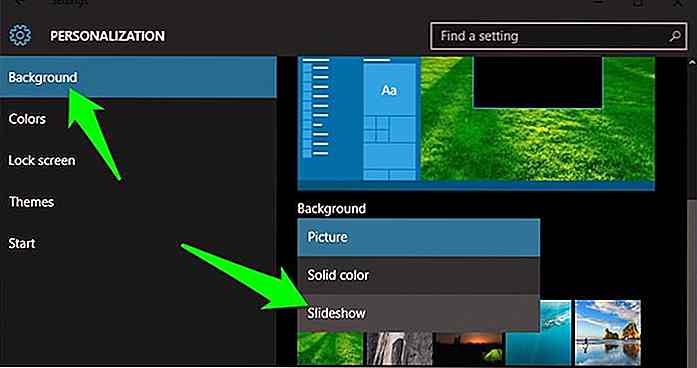 In seguito, fai clic sul pulsante Sfoglia sotto e seleziona la cartella della raccolta sfondi che hai creato.
In seguito, fai clic sul pulsante Sfoglia sotto e seleziona la cartella della raccolta sfondi che hai creato.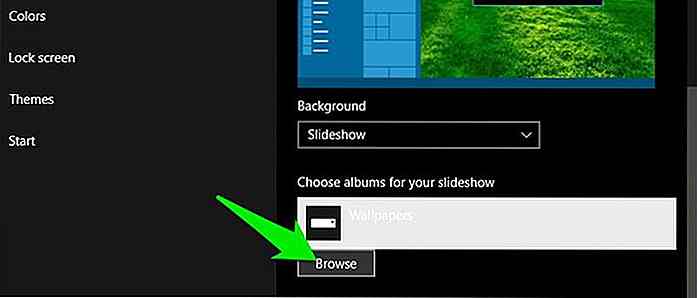 Per impostare l'intervallo, fare clic sul menu a discesa sotto l' opzione Cambia immagine ogni direzione e selezionare l'intervallo richiesto (compreso tra 1 minuto e 1 giorno).
Per impostare l'intervallo, fare clic sul menu a discesa sotto l' opzione Cambia immagine ogni direzione e selezionare l'intervallo richiesto (compreso tra 1 minuto e 1 giorno).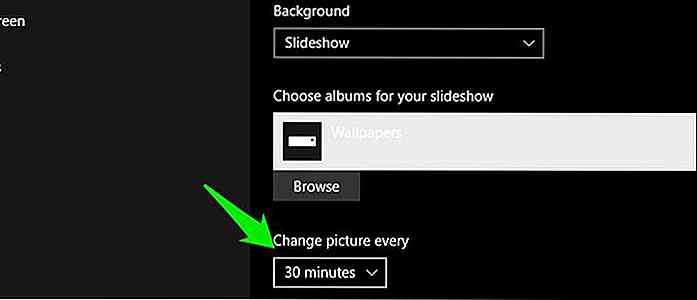
È tutto, ora lo schermo del desktop passerà automaticamente a un nuovo sfondo dopo l'intervallo impostato.
2: app di terze parti
Puoi anche utilizzare un'app di terze parti dedicata in grado di scaricare e modificare automaticamente lo sfondo . Di seguito ho elencato due dei migliori strumenti per questo scopo che sono anche gratuiti:
John's Background Switcher (JBS)
JBS è la mia prima scelta per la sua interfaccia senza fronzoli e funziona . Per iniziare, ha alcuni set predefiniti che non richiedono alcuna configurazione. Basta selezionare il set e iniziano a comparire gli sfondi ipnotici.
Se si desidera creare le proprie fonti per il download di sfondi, è possibile ottenere sfondi da Instagram, Flickr, Facebook, SmugMug Photos, Vladstudio, Pixabay e pochi altri.
Puoi anche includere la tua collezione di sfondi, insieme a queste risorse.
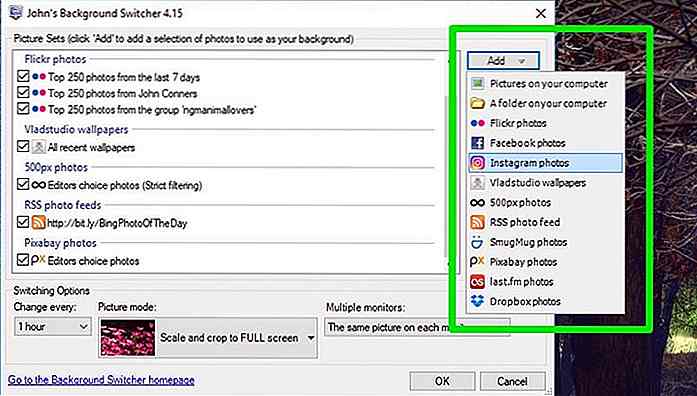 C'è anche un'opzione per aggiungere qualsiasi tipo di media RSS, in pratica consentendo di ottenere sfondi da qualsiasi sito Web di immagini, come DeviantArt o Behance. È interessante notare che ogni risorsa ha ulteriori opzioni per ottenere gli sfondi richiesti, che devo dire sono molto personalizzabili .
C'è anche un'opzione per aggiungere qualsiasi tipo di media RSS, in pratica consentendo di ottenere sfondi da qualsiasi sito Web di immagini, come DeviantArt o Behance. È interessante notare che ogni risorsa ha ulteriori opzioni per ottenere gli sfondi richiesti, che devo dire sono molto personalizzabili .Ad esempio, da Flickr, è possibile ottenere immagini basate su periodo di tempo, tag, parola chiave, persona, gruppo e persino le proprie foto su Flickr.
Mi piace molto anche la sua opzione di modalità immagine che ti dà il pieno controllo su come si desidera applicare lo sfondo. È possibile ritagliare e adattare, allungare, ridimensionare e persino ottenere collage e montaggi utilizzando più immagini. Per cambiare gli sfondi, è possibile selezionare l'intervallo da 10 secondi a 7 giorni.
E soprattutto, ha il supporto per due monitor con opzioni dedicate per incantare la configurazione del doppio monitor.
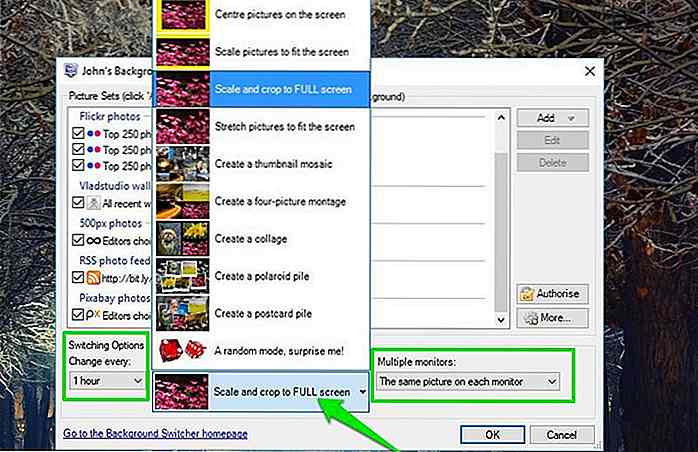 Professionisti
Professionisti Contro
BioniX
Quando si tratta di funzionalità e personalizzazione, BioniX è in vantaggio di decenni su JBS . Tuttavia, secondo la mia esperienza, è un po 'difficile da usare e funzionerà probabilmente meglio nelle mani di un utente esperto.
L' interfaccia è un po 'grossolana e travolgente, al punto che potrei semplicemente dire "non è user-friendly". In realtà ho dovuto passare alcune ore solo per capire lo strumento e iniziare ad aggiungere sorgenti di sfondi.
Se riesci a gestire l'interfaccia, è lo strumento più efficace per la gestione degli sfondi desktop . Per le fonti di sfondi, è possibile utilizzare Flickr Mass Downloader per scaricare sfondi da Flickr o inserire manualmente URL di pagine Web da cui si desidera scaricare le immagini.
Questo approccio offre un maggiore controllo su cosa esattamente si desidera, ma è anche un compito ingombrante.
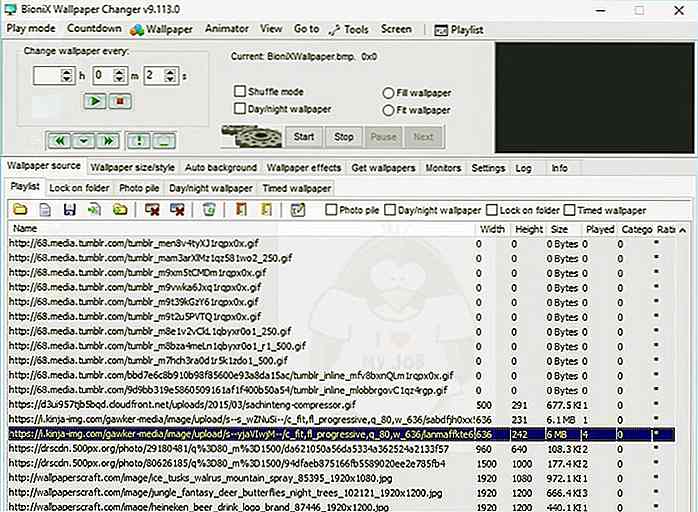 Per elencare alcune delle sue caratteristiche uniche, è possibile aggiungere effetti a tutti gli sfondi, ottenere sfondi giorno / notte in base al tempo, ottenere sfondi webcam dinamici, scorciatoie dedicate, categorizzazione automatica, filtro per rifiutare sfondi non validi (bassa risoluzione) e molto altro .
Per elencare alcune delle sue caratteristiche uniche, è possibile aggiungere effetti a tutti gli sfondi, ottenere sfondi giorno / notte in base al tempo, ottenere sfondi webcam dinamici, scorciatoie dedicate, categorizzazione automatica, filtro per rifiutare sfondi non validi (bassa risoluzione) e molto altro .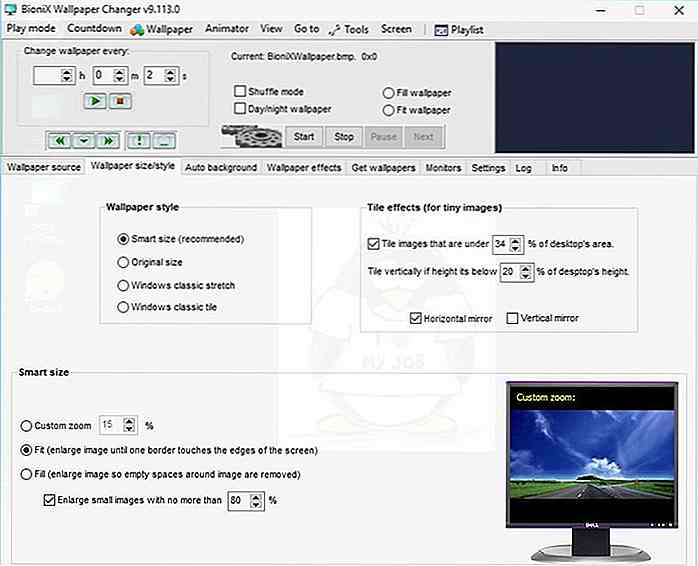 Professionisti
Professionisti Contro
Per entrambi gli strumenti di cui sopra, sono disponibili pulsanti di pausa e riproduzione dedicati per avviare e sospendere il cambio della carta da parati. Dopo aver aggiunto le risorse richieste, utilizzare questi pulsanti per controllare gli sfondi.
3: usare Bing
Bing è noto per la sua immagine di sfondo quotidiana che sostituisce la sua homepage con un nuovo sfondo ogni giorno. Molte persone visitano solo Bing per vedere il suo sfondo quotidiano, e sono sicuro che sarete d'accordo che sono incredibili .
Se trovi bellissime immagini di sfondo di Bing, puoi acquistarle anche sul tuo PC . Utilizzando l'app desktop Bing, puoi cambiare lo sfondo con l'ultima immagine di sfondo del Bing ogni giorno non appena viene aggiornata.
Scarica l'app per desktop Bing e installala. Al termine dell'installazione, seleziona la casella di controllo accanto a Rendi l'immagine della homepage di Bing come sfondo del desktop . Puoi verificare o deselezionare le altre opzioni fornite a tuo piacimento. Ecco, dopo pochi secondi lo sfondo del desktop verrà cambiato con l'immagine di sfondo del giorno di Bing.
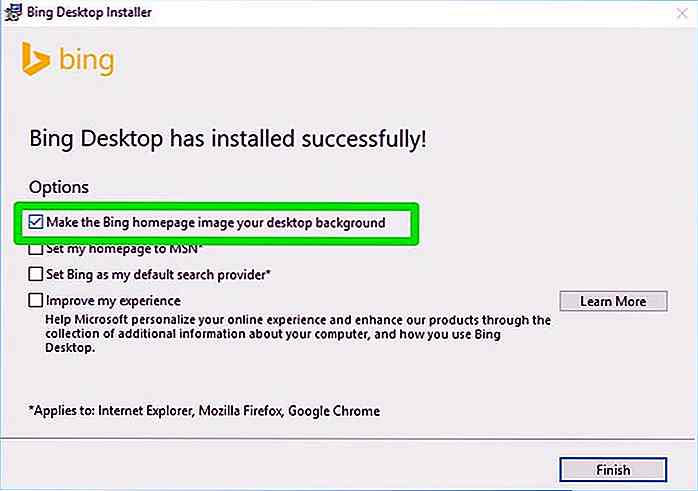 Noterai anche una barra trasparente nell'angolo in alto a destra del desktop. Da qui è possibile ottenere maggiori informazioni sull'immagine o fare clic sul pulsante Cambia sfondo del desktop per cambiare lo sfondo in uno casuale dall'archivio di immagini di Bing.
Noterai anche una barra trasparente nell'angolo in alto a destra del desktop. Da qui è possibile ottenere maggiori informazioni sull'immagine o fare clic sul pulsante Cambia sfondo del desktop per cambiare lo sfondo in uno casuale dall'archivio di immagini di Bing.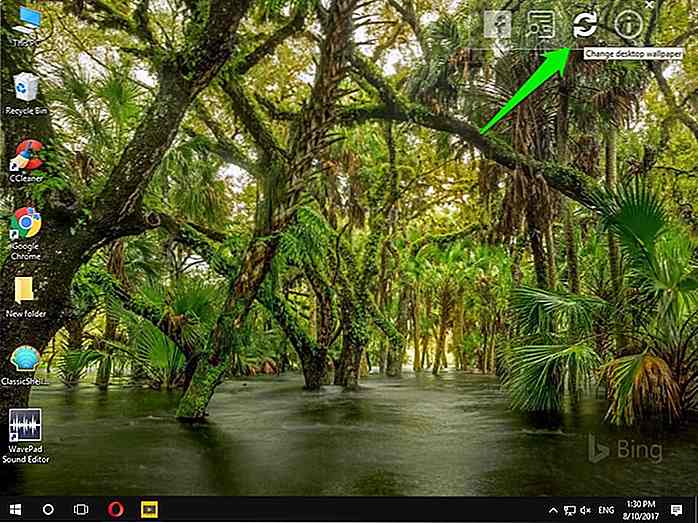 Riassumendo
Riassumendo Questi tre metodi dovrebbero essere sufficienti per mantenere fresco il desktop. Devo dire che la frequente modifica degli sfondi influisce sul tempo della batteria del portatile . Se hai una batteria scarica, è meglio disabilitare la modifica automatica dello sfondo o rallentarla almeno .
Inoltre, se si utilizza un servizio di sfondi "scarica e applica", verranno utilizzati i dati della rete e potrebbe anche rallentare altre attività di rete durante il download delle immagini.
Non dimenticare di farmi sapere quale metodo hai trovato il migliore, nella sezione commenti qui sotto.
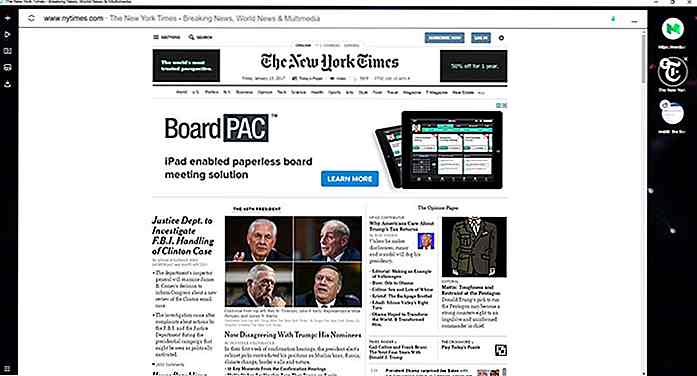
Opera Neon: il futuro di Internet Browser da parte di Opera
I browser Web non sono il software più interessante disponibile, considerando che la maggior parte, se non tutti, sono funzionalmente identici l'uno con l'altro .Tuttavia, sembra che Opera stia cercando di sfidare la nostra percezione del browser web in quanto la società ha rilasciato un concept browser chiamato Opera Neon per tutti da provare.C
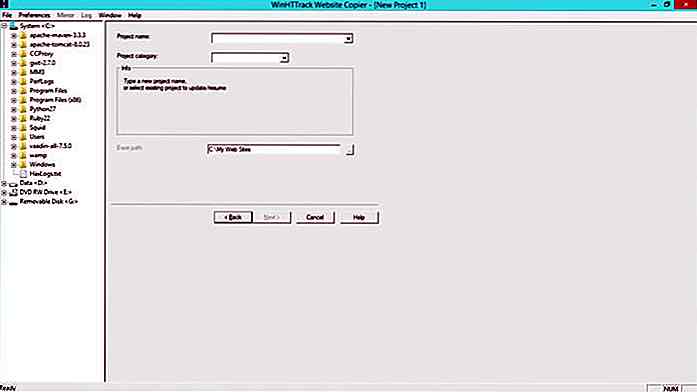
10 browser offline per Windows: il meglio di
Un browser offline ti aiuta a navigare sul Web offline, riducendo le spese su Internet. Consideralo come uno strumento "salva ora, leggi dopo" ma che coinvolge interi siti Web e tutti i suoi livelli interni e collegamenti. I contenuti saranno scaricati e le loro risorse memorizzate nella cache, in modo da poter navigare sul sito Web e sulle sue pagine anche senza una connessione Internet